Come nascondere velocemente le app su iPhone senza eliminarle [2023]
Pubblicato: 2023-07-27Sia che tu voglia proteggere le informazioni sensibili da occhi indiscreti o semplicemente riordinare la schermata iniziale: Nascondere le app sul tuo iPhone è una soluzione semplice che ti aiuterà a organizzare il tuo dispositivo e proteggere la tua privacy.
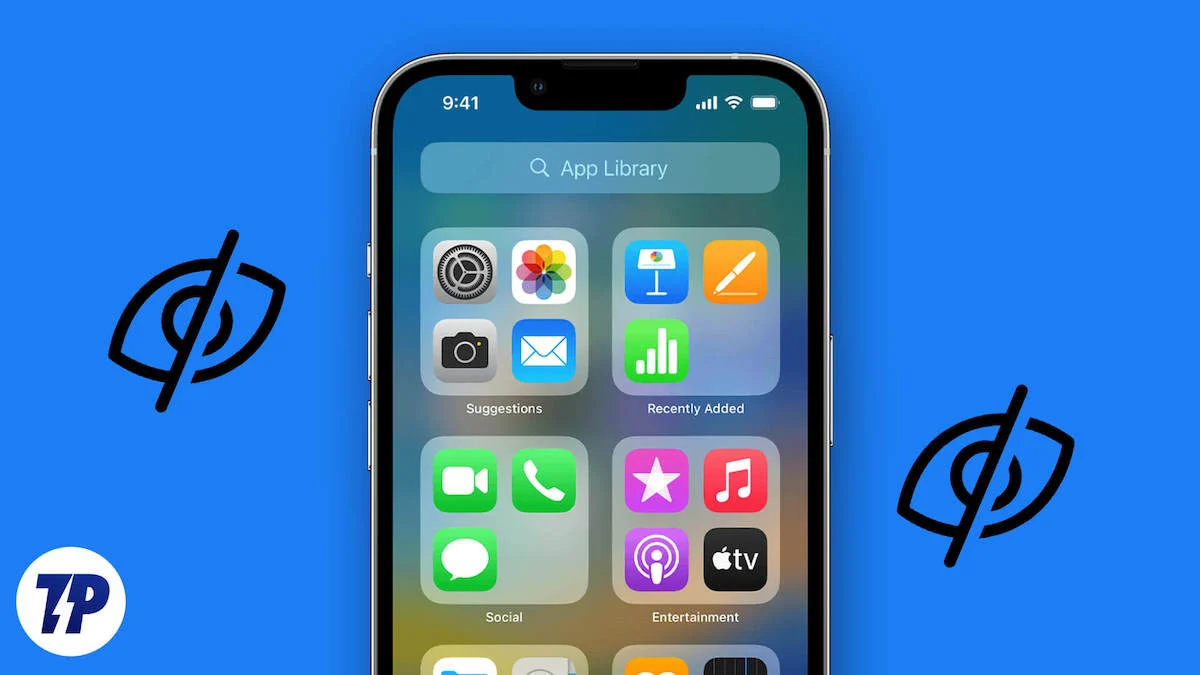
È importante esaminare più da vicino la necessità di nascondere le app sugli iPhone prima di mostrarti come farlo.
Sommario
Perché le persone nascondono le app su iPhone
Ecco alcuni dei motivi più comuni per cui le persone devono nascondere le app sui loro iPhone:
- Per riordinare la schermata delle app e semplificare la ricerca delle app che usi più spesso
- Per impedire alle persone ficcanaso di controllare la cronologia della tua app
- Per impedire ai bambini di imbattersi accidentalmente in un'app inappropriata
- Per evitare distrazioni e rimanere concentrati su compiti importanti
- Per evitare la frustrazione di non riuscire a trovare l'app di cui hai bisogno
- Per evitare di toccare pagine di app non necessarie
- Per sfruttare la ricerca Spotlight su iOS
Cosa considerare quando si nascondono le app su iPhone
- Il motivo per nascondere l'app: devi nascondere l'app per motivi di sicurezza, per aumentare la produttività o per motivi organizzativi?
- La posizione dell'app: l'app è nel Dock o nella prima o nella seconda schermata Home? Prendi in considerazione l'idea di spostare l'app nella Libreria app o in una cartella in modo che sia meno accessibile.
- Misure di sicurezza: prendi in considerazione l'aggiunta di un ulteriore livello di sicurezza bloccando l'app Foto sul tuo iPhone.
- Il tuo dispositivo: nascondi le app su iPhone o iPad? Esistono diversi metodi per ciascun dispositivo.
- Altri utenti: se condividi il tuo dispositivo con familiari o amici, considera le loro esigenze e le potenziali conseguenze di nascondere l'app.
- Altre funzioni: controlla se puoi nascondere l'app dalla cronologia degli acquisti dell'App Store e impedirne la visualizzazione nei risultati di ricerca di Siri.
5 modi per nascondere le app su iPhone
Ora la domanda è come nascondere le app su iPhone senza complicare le cose. Fortunatamente, ci sono diversi modi per nascondere le app su iPhone. In questa guida, discuteremo cinque di questi modi per nascondere le app su iPhone senza eliminarle.
Nascondi le app dalla schermata iniziale utilizzando la libreria delle app
Con iOS 14, Apple ha introdotto la Libreria app, una funzionalità che consente di organizzare le app per iPhone in modo più efficiente. La libreria delle app classifica automaticamente le app in diverse cartelle in base alla loro funzione e al loro utilizzo.
Uno dei vantaggi della libreria di app per iPhone è che puoi nascondere le app dalla schermata iniziale senza eliminarle. Questa funzione è particolarmente utile se hai molte app sul tuo dispositivo e desideri ridurre il disordine sulla schermata iniziale. Segui i passaggi seguenti per nascondere le app con la Libreria app dalla schermata Home.
- Premi a lungo l'app che desideri nascondere finché non viene visualizzato un prompt di menu.
- Seleziona Rimuovi app dal menu contestuale.
- Nella finestra pop-up, tocca Rimuovi dalla schermata Home .
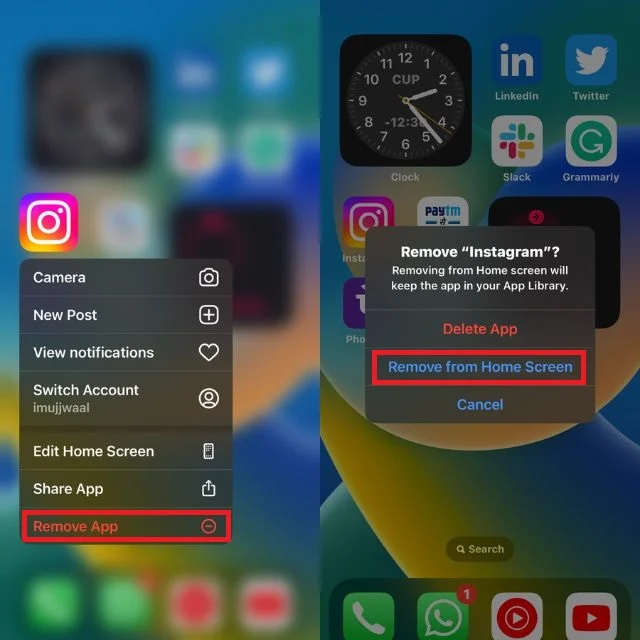
Crea una cartella per nascondere le app
Con iOS, gli utenti iPhone possono creare cartelle sulla schermata iniziale. Puoi utilizzare le cartelle per nascondere determinate app e proteggerle da occhi indiscreti. Segui i passaggi seguenti per creare una cartella e nascondere le app sul tuo iPhone.
- Seleziona una cartella esistente sul tuo iPhone o creane una.
- Premi a lungo su qualsiasi spazio vuoto nella schermata iniziale del tuo iPhone fino a quando le app iniziano a muoversi.
- Trascina e rilascia un'app su un'altra app per creare una nuova cartella.
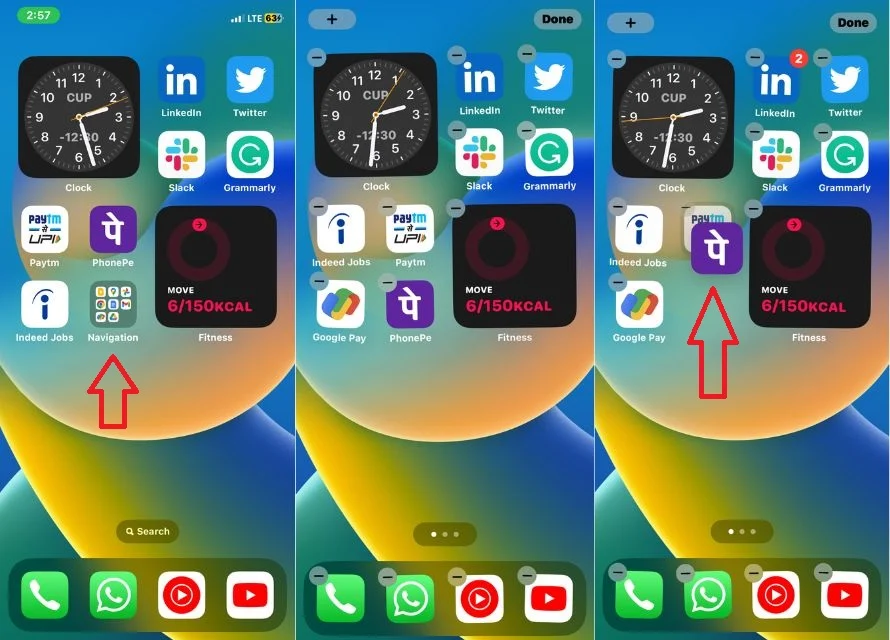
- Una volta creata la cartella, trascina l'app che desideri nascondere sul secondo lato della cartella. La schermata Home mostra le app dalla prima pagina della cartella.
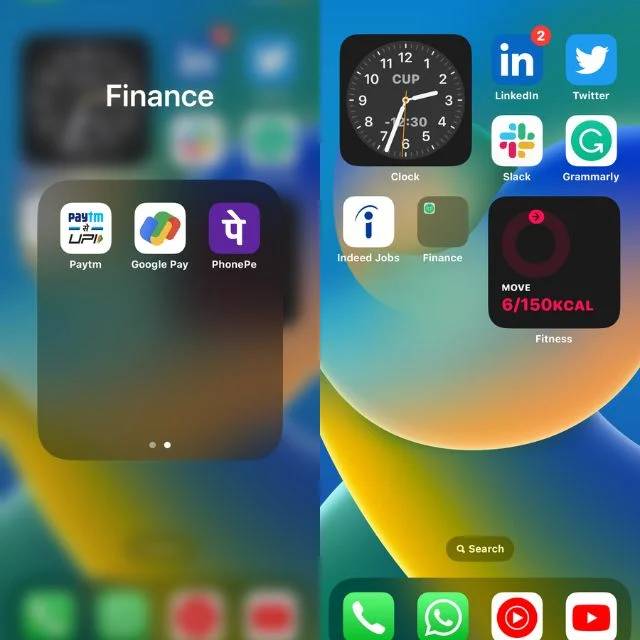
- Se vuoi nascondere la tua app da qualche parte al suo interno, crea una cartella con più pagine e trascina e rilascia l'app al suo interno.
Nascondi l'intera pagina della schermata iniziale
Con il rilascio di iOS 16, Apple ha aggiunto la possibilità di nascondere un'intera schermata iniziale. Ciò significa che gli utenti di iPhone possono ora creare una nuova schermata iniziale con tutte le app che non vogliono che tutti vedano e poi nasconderla.
Questo metodo per nascondere le app su iPhone è particolarmente utile quando vuoi nascondere più di un'app alla volta. Segui i passaggi seguenti per nascondere una delle schermate iniziali del tuo iPhone:
- Accedi alla modalità di modifica premendo a lungo la schermata iniziale o trascinando tutte le app che desideri nascondere contemporaneamente su un'altra schermata iniziale.
- Premi a lungo su un'area vuota nella schermata iniziale del tuo iPhone.
- Tocca i punti sopra il dock dell'iPhone.
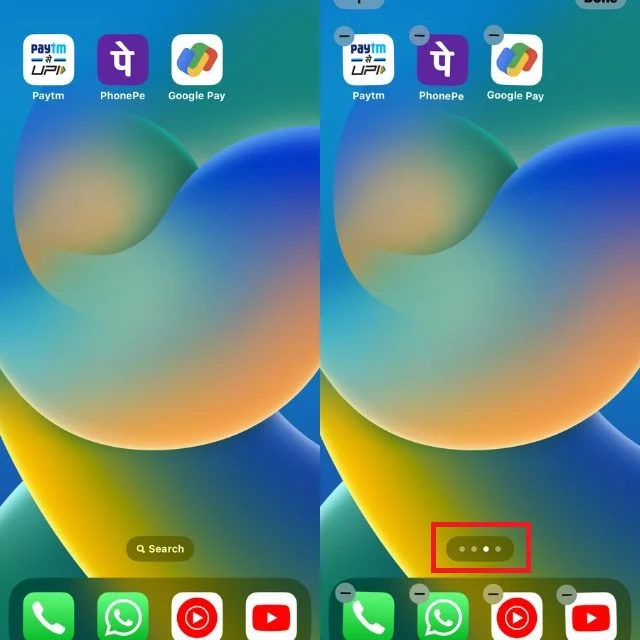
- Deseleziona la casella di controllo nella parte inferiore della versione ingrandita della schermata principale. Dopo aver deselezionato il cerchio, la schermata iniziale che desideri nascondere si oscurerà leggermente. Ciò indica che la schermata Home è ora nascosta.
- Infine, fai clic su Fine per salvare le modifiche.
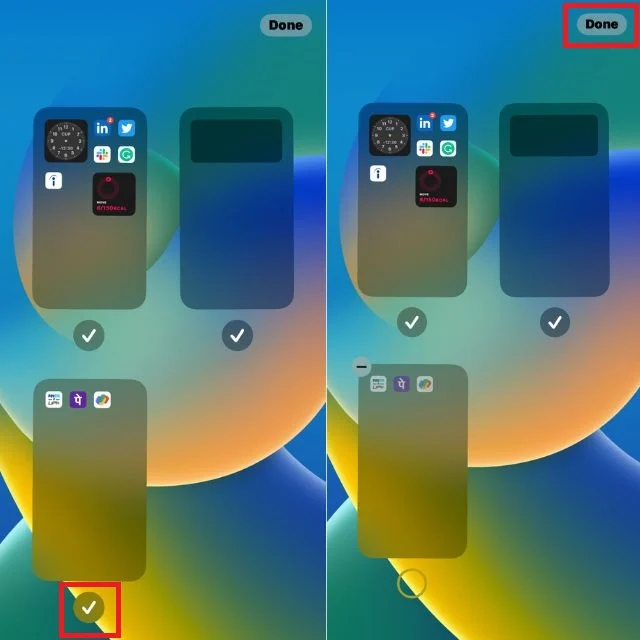
Se desideri accedere alla home page nascosta, segui gli stessi passaggi di cui sopra e seleziona la casella per visualizzare nuovamente la home page.
Usa Screen Time per nascondere le app
Come parte delle sue iniziative per il benessere digitale, Apple ha introdotto la funzione Screen Time in iOS 12. Consente agli utenti di iPhone di monitorare il loro utilizzo complessivo. Non solo, Screen Time semplifica l'impostazione di restrizioni e limiti per app specifiche e le nasconde.
Questa funzione crea un ambiente più controllato e sicuro per il tuo iPhone, offrendoti un controllo migliore sui tuoi contenuti digitali e sulla tua esperienza. Segui i passaggi per nascondere le app con Screen Time.
- Apri l'app Impostazioni sul tuo iPhone.
- Tocca " Tempo di utilizzo ".
- Fai clic su Restrizioni di contenuti e privacy .
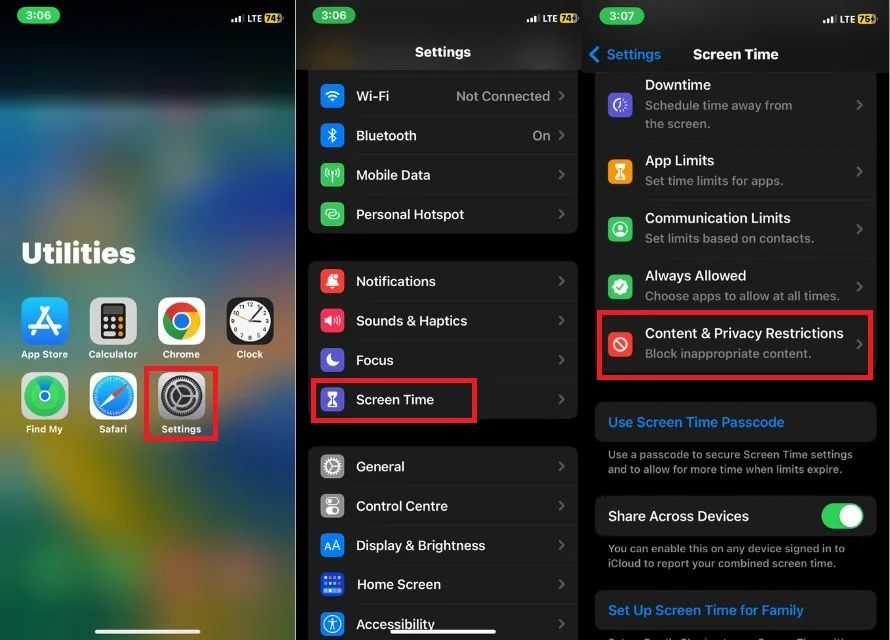
- Attiva l'interruttore a levetta a destra di Restrizioni di contenuto e privacy .
- Seleziona App consentite .
- Deseleziona la casella a destra di ciascuna app che desideri nascondere dalla schermata Home.
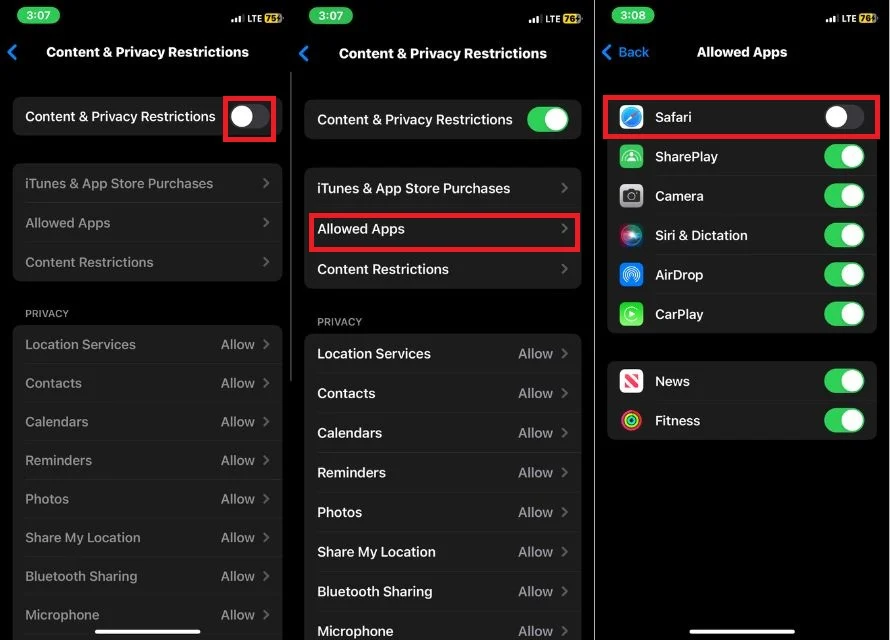
Questo è tutto. Le app selezionate ora non appariranno più sul tuo iPhone.

Screen Time ti consente anche di bloccare le app per diverse fasce d'età, come 4+, 9+, 12+ e 17+. Questa funzione può essere particolarmente utile per i genitori che desiderano gestire l'accesso dei propri figli alle app o semplicemente creare un'esperienza utente più privata e sicura; Screen Time può essere uno strumento utile per raggiungere questo obiettivo. I seguenti passaggi ti aiuteranno in questo processo.
- Avvia Impostazioni .
- Seleziona Tempo di utilizzo .
- Tocca Restrizioni contenuti e privacy .
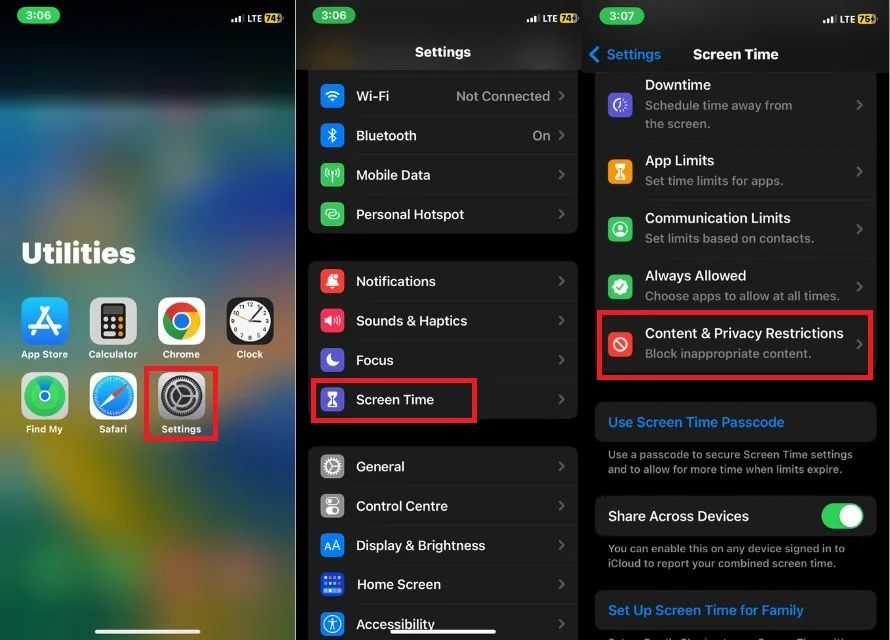
- Attiva l'interruttore a levetta a destra di Restrizioni di contenuto e privacy .
- Fai clic su Restrizioni sui contenuti .
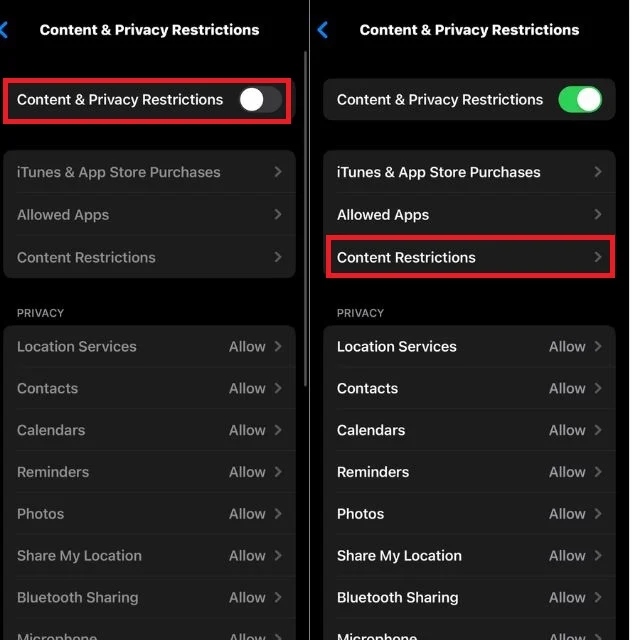
- Fai clic su App .
- Fare clic sull'opzione per la fascia d'età per la quale si desidera nascondere le app oppure fare clic su Non consentire per nascondere completamente tutte le app ad eccezione di alcune importanti app integrate.
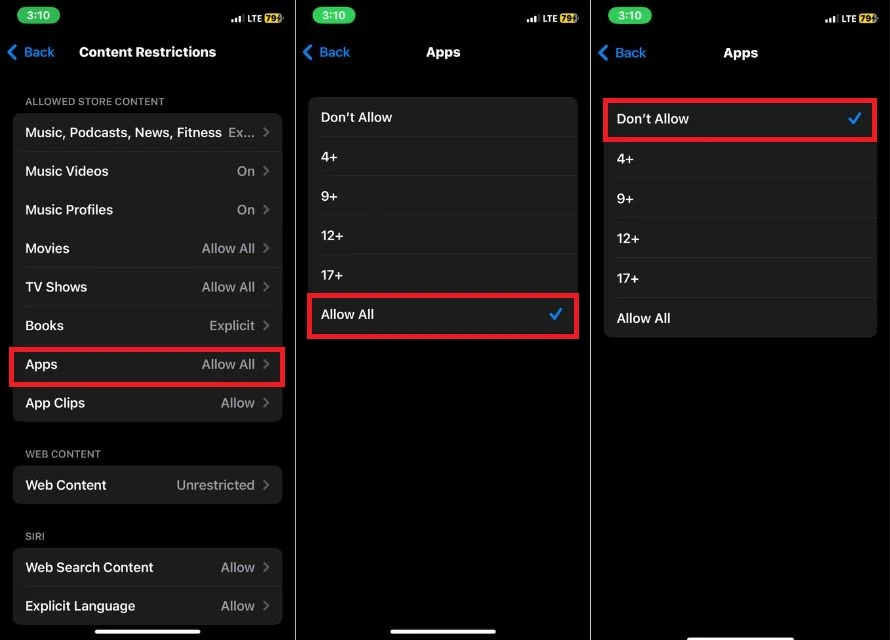
Usa Siri e Cerca in Impostazioni per nascondere un'app
Alcune app verranno visualizzate in Siri e nei suggerimenti di ricerca. Se non desideri che determinate app vengano suggerite da Siri o appaiano in Spotlight Search, puoi disattivarle facilmente. Per fare ciò, segui i passaggi seguenti:
- Apri Impostazioni sul tuo iPhone.
- Vai alle impostazioni di Siri e ricerca .
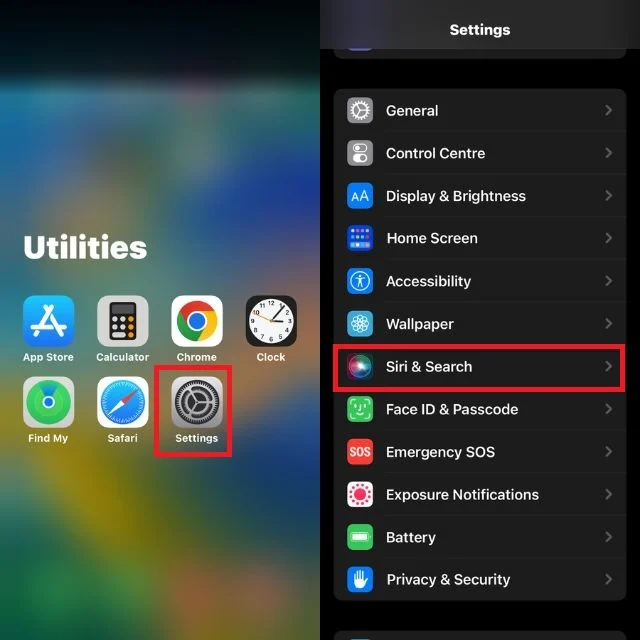
- Scorri verso il basso, trova l'app che desideri nascondere e toccala.
- Deseleziona gli interruttori se non desideri che quella particolare app venga visualizzata in Siri e nei suggerimenti di ricerca.
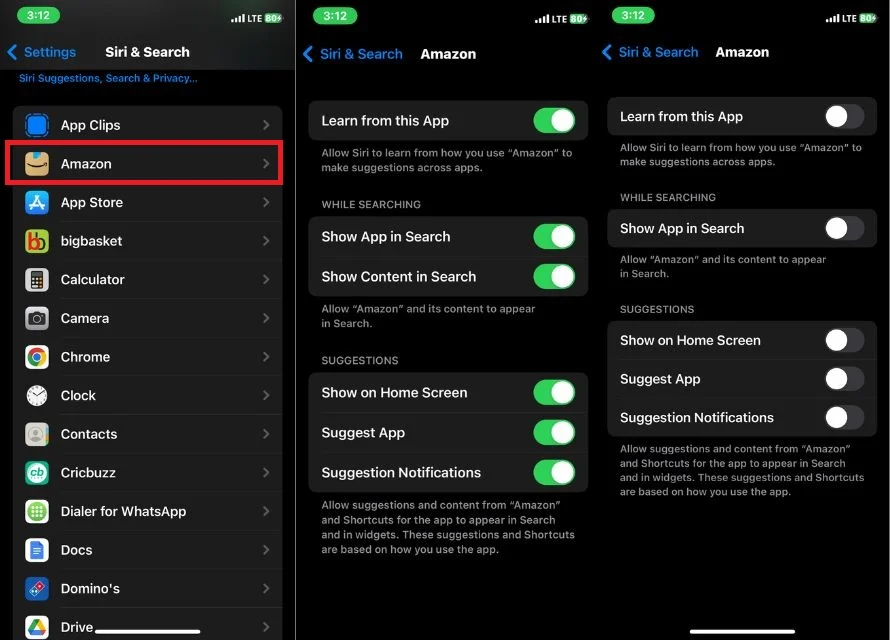
Tieni presente che queste app sono ancora accessibili dalla Libreria app.
Bonus: cambia l'icona dell'app insieme al nome dell'app
Abbiamo spiegato cinque modi per nascondere le app su iPhone. Tuttavia, se non ti piace nessuno di questi modi, allora abbiamo un modo bonus che è molto interessante.
In questo metodo, non nasconderemo l'app, ma cambieremo l'icona e il nome dell'app in modo che nessuno possa indovinare quale app sia. Ti starai chiedendo, è possibile anche su iPhone? Sì, lo è, e per questo useremo l'app Scorciatoie. Basta seguire i passaggi seguenti.
- Apri l'app Scorciatoie sul tuo iPhone.
- Tocca l'icona + nell'angolo in alto a destra dello schermo.
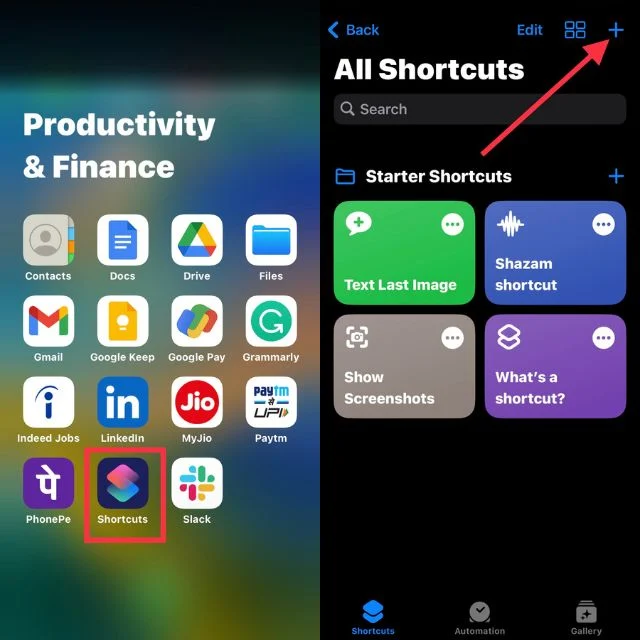
- Tocca " Aggiungi azione " e digita " Apri app " nella barra di ricerca nella parte superiore dello schermo.
- Tocca Apri app nei risultati.
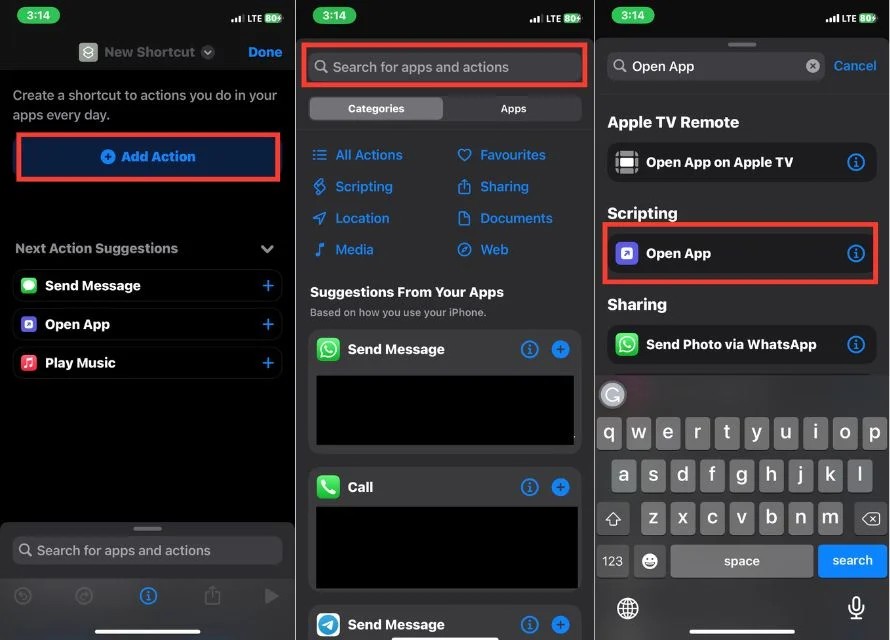
- Tocca App e seleziona l'app per la quale desideri creare un'icona personalizzata oppure inserisci il nome dell'app nella barra di ricerca nella parte superiore dello schermo se non è visibile.
- Fare clic sul pulsante informazioni ( i ) in basso al centro dello schermo.
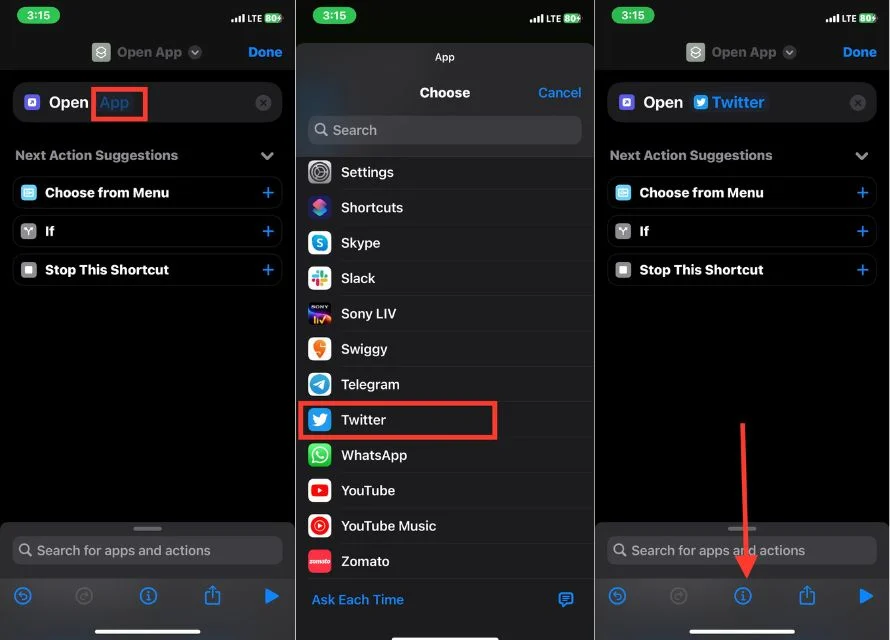
- Tocca Aggiungi alla schermata Home .
- Tocca l'icona del collegamento accanto a Nuovo collegamento .
- Seleziona una delle seguenti opzioni dal menu a discesa: Scatta foto, Scegli foto o Scegli file.
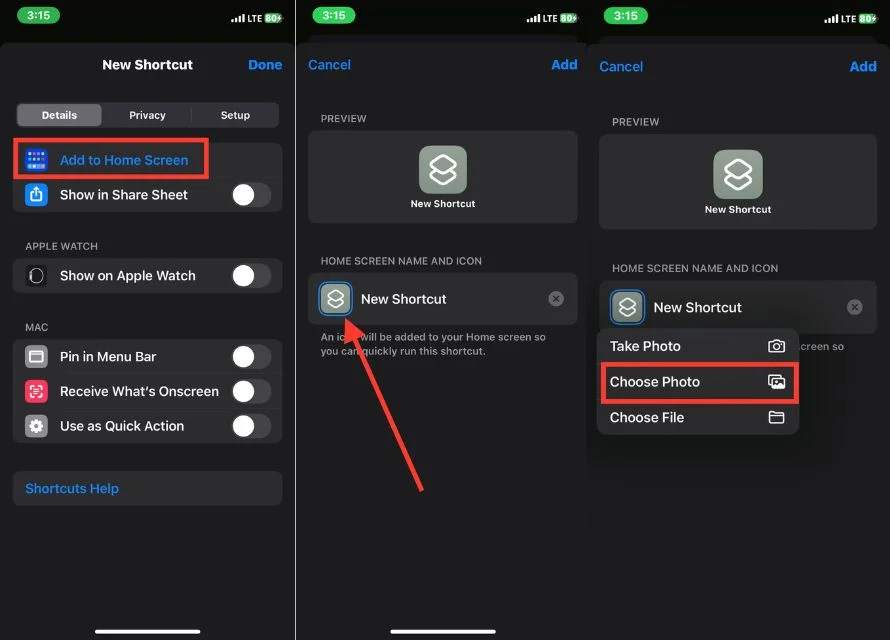
- Seleziona un'immagine da utilizzare come icona dell'app e tocca Seleziona nella parte inferiore destra dello schermo.
- Tocca Nuova scorciatoia per assegnare all'app il nome che preferisci.
- Tocca Aggiungi nell'angolo in alto a destra dello schermo.
- La schermata iniziale visualizzerà ora la nuova icona dell'app con il nome specificato.
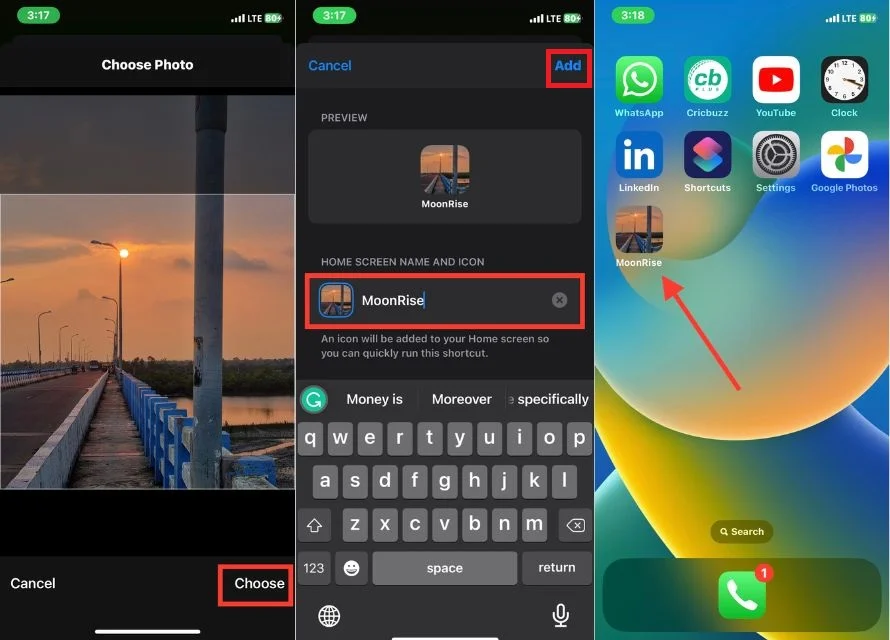
Proteggi la tua privacy nascondendo le app sull'iPhone
Nascondere le app sul tuo iPhone può fornire un ulteriore livello di protezione della privacy e aiutarti a mantenere il tuo iPhone più organizzato. Con i seguenti cinque metodi, puoi rimuovere facilmente le app dalla visualizzazione o limitare l'accesso a determinate app senza eliminarle.
Il suggerimento bonus di cambiare l'icona e il nome di un'app è un modo creativo ed efficace per nascondere le app ai ficcanaso. Quale metodo utilizzerai per nascondere le app sul tuo iPhone? Fateci sapere nei commenti.
Domande frequenti su come nascondere le app su iPhone
Come nascondere le app su iPhone senza restrizioni?
Puoi nascondere le app sul tuo iPhone creando una cartella e posizionando le app che desideri nascondere al suo interno. Per fare ciò, tieni semplicemente premuta un'app finché non inizia a oscillare, quindi trascinala su un'altra app per creare una cartella. Una volta creata la cartella, trascina tutte le altre app che vuoi nascondere nella cartella.
Come nascondere le app dalle ricerche su iPhone?
Puoi nascondere le app dalle ricerche di iPhone disabilitando i consigli per quell'app. Per fare questo:
- Apri l'app Impostazioni .
- Tocca Siri e Cerca .
- Scorri verso il basso e trova l'app che desideri nascondere.
- Disattiva l'interruttore accanto a Mostra nella ricerca .
Lì puoi disabilitare gli interruttori per impedire che l'app venga visualizzata nelle ricerche e nei suggerimenti.
A cosa serve un'app nascosta?
Nascondere le app sul tuo iPhone è una soluzione semplice che può aiutarti a organizzare il tuo dispositivo e proteggere la tua privacy. Nascondendo le app, puoi anche ridurre il disordine sulla schermata iniziale del tuo iPhone.
Posso nascondere completamente le app preinstallate che non utilizzo?
No, non puoi nascondere completamente le app preinstallate fornite con l'iPhone. Puoi solo organizzarli in cartelle o spostarli su altre schermate, ma rimarranno sul tuo dispositivo e saranno visibili.
C'è un modo per nascondere le app con passcode o Face ID?
Puoi nascondere le app con un passcode o Face ID utilizzando un'app di terze parti chiamata Cloak. Cloak è un'app sicura che ti consente di nascondere completamente le app dalla schermata Home, dalla libreria delle app e dalle notifiche. Per utilizzare Cloak, dovrai creare un passcode o utilizzare Face ID per sbloccare l'app. Dopo aver sbloccato Cloak, puoi aggiungere tutte le app che desideri nascondere.
